Processus d'intégration des clients #
Le processus d'intégration est le processus de création d'un nouveau compte client sur ~.Dimensions.~ ainsi que tous les comptes d'utilisateur qui nécessiteront l'accès au portail client.
note
À ce stade, vous devriez avoir rempli le formulaire Processus d'authentification et devrait avoir les jetons d'accès/rafraîchissement requis.
Les étapes ci-dessous décrivent le processus recommandé pour l'intégration d'un nouveau client.
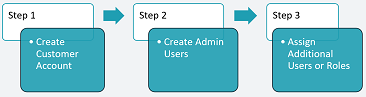
1. Créez un compte client #
La première étape du processus consiste à créer l'enregistrement du compte client. Cela peut être fait à l'aide du bouton Créer un client méthode.
Les renseignements suivants sont requis pour remplir ce formulaire POST :
- Nom du client et Descriptif
- Référence1
- PBX Détails de la connexion
Lors de la création du compte du client, les détails de connexion pour le PBX peut être adoptée de sorte que le PBX connexion est créée en même temps.
2. Créez des utilisateurs administrateurs #
Lorsque le compte client est créé à l'étape 1, le PBX sera activée et tous les comptes d'utilisateur présents sur le PBX sera automatiquement importée et rattachée au compte du client.
Les comptes d'utilisateurs qui sont automatiquement importés verront leurs appels suivis et modélisés par le ~.Dimensions.~ plateforme. Par défaut, les utilisateurs n'auront pas accès au portail client pour exécuter des rapports ou administrer d'autres utilisateurs.
Pour permettre à un client de gérer son portail (gérer les autorisations des utilisateurs, les espaces de travail, etc.), un ou plusieurs utilisateurs « Admin » doivent être créés sur le compte.
Pour créer un utilisateur « Admin », un nouvel utilisateur peut être ajouté (à l'aide de la touche Créer un utilisateur ) ou l'un des utilisateurs importés peut être mis à jour (à l'aide de la méthode Correctif Utilisateur méthode).
info
Votre processus doit gérer une demande « Créer un utilisateur » qui a échoué si l'utilisateur existe déjà sur le système. Si cela se produit, revenez à la méthode « Correctif utilisateur » pour appliquer les rôles requis.
Les utilisateurs ont besoin des 2 autorisations suivantes pour être un utilisateur « administrateur » :
- user.admin - Permet à l'utilisateur de gérer d'autres utilisateurs sur le compte du client
- client.utilisateur - Permet à l'utilisateur de se connecter au portail client
Une fois qu'au moins un utilisateur s'est vu attribuer les rôles d'administrateur, d'autres utilisateurs peuvent être mis à jour/ajoutés au besoin.
info
L'utilisateur administrateur ne pourra pas voir les espaces de travail à moins qu'il ne se voit également attribuer un rôle de superviseur.
warning
Un utilisateur administrateur doit être affecté au compte client avant que d'autres utilisateurs/rôles puissent être modifiés. C'est conçu pour s'assurer qu'un utilisateur administrateur est toujours créé.
3. Attribuez des utilisateurs ou des rôles supplémentaires #
Maintenant que le compte client a été créé et qu'un utilisateur a obtenu les autorisations « Admin », tous les autres rôles ou autorisations peuvent être appliqués.
Cela comprend les mesures suivantes :
- Activation de l'agent de RVA (client.utilisateur.acd) rôle sur tous les utilisateurs qui nécessitent le suivi des événements de leur agent
- Activez l'un des rôles d'accès du superviseur (p. ex. client.utilisateur.superviseurl1) à tous les utilisateurs qui ont besoin d'un accès pour exécuter des rapports ou afficher des tableaux muraux.
Pour ajouter des rôles à un utilisateur, utilisez le bouton Correctif Utilisateur méthode.
info
Pour voir les espaces de travail et utiliser l'analyse des appels de rapports de la solution, un utilisateur doit se voir attribuer l'un des rôles de superviseur.
Pour plus d'informations sur les différents rôles disponibles, veuillez consulter le Schéma utilisateur.
-
Le numéro de référence est fourni de sorte que s'il existe déjà un identifiant unique utilisé pour le client sur un autre système, il peut être ajouté à ~.Dimensions.~ pour aider à identifier le client. Il est différent de l'ID de locataire unique qui sera créé par Dimensions et qui doit être utilisé lors des mises à jour sur le compte client. ↩︎